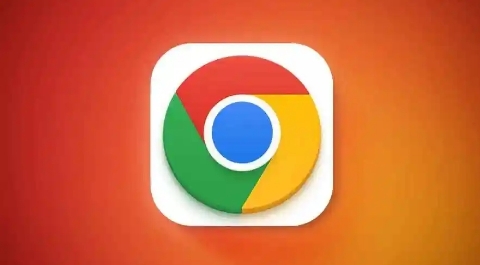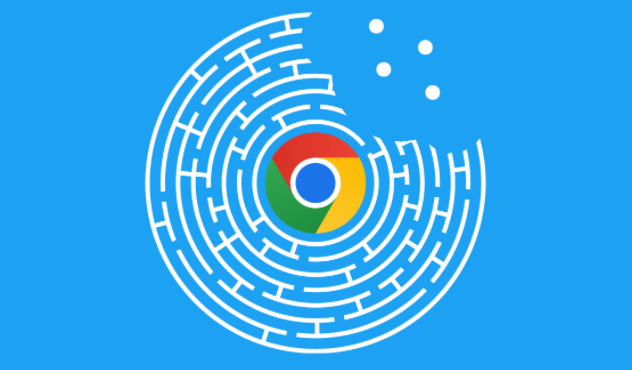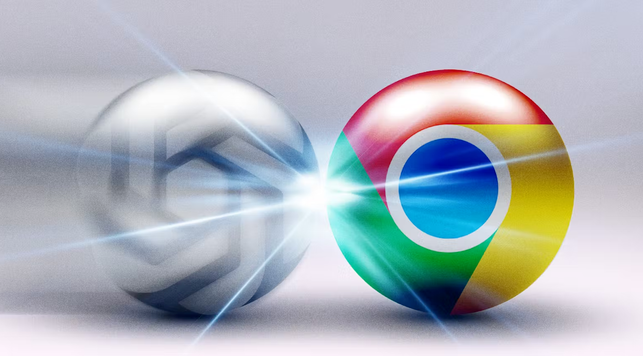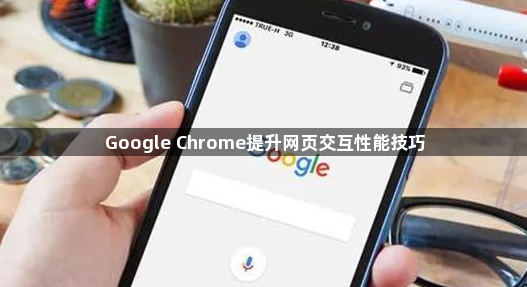
一、浏览器设置优化
1. 调整硬件加速设置:打开Chrome浏览器,点击右上角的三个点,选择“设置”。在设置页面中,找到“系统”选项,点击进入。在这里可以看到“使用硬件加速模式(如果可用)”的选项,确保该选项处于选中状态。硬件加速可以利用电脑的GPU来处理图形和动画,从而提高网页的渲染速度和交互性能。不过,如果电脑的GPU性能较差或者存在兼容性问题,可能会导致浏览器出现异常情况,此时可以尝试取消勾选该选项。
2. 清理浏览器缓存:随着时间的积累,浏览器缓存会占用大量的磁盘空间,并且可能会影响网页的加载速度。定期清理浏览器缓存可以提高网页的交互性能。在Chrome浏览器中,点击右上角的三个点,选择“更多工具”,然后点击“清除浏览数据”。在弹出的对话框中,可以选择要清除的数据类型,包括缓存图像和文件、Cookie及其他站点数据等。建议选择“全部时间”范围,以确保彻底清理缓存。但需要注意的是,清理缓存后,一些网站可能需要重新登录。
3. 禁用不必要的插件:过多的插件会占用系统资源,降低浏览器的运行速度。在Chrome浏览器中,点击右上角的三个点,选择“更多工具”,然后点击“扩展程序”。在扩展程序页面中,可以看到已安装的所有插件。对于那些不常用的插件,可以点击“移除”按钮将其卸载。如果某些插件只是暂时不需要使用,也可以点击插件右侧的开关按钮将其禁用,而不是完全卸载。这样可以减少插件对浏览器性能的影响,提高网页的交互性能。
二、网页浏览习惯优化
1. 合理使用标签页:打开过多的标签页会占用大量的内存资源,导致浏览器运行缓慢。尽量避免同时打开过多的标签页,对于不需要立即查看的网页,可以先将其关闭或使用书签功能进行收藏。如果需要同时查看多个网页,可以使用Chrome的标签页分组功能,将相关的标签页整理到同一组中,方便管理和切换。此外,还可以使用快捷键“Ctrl+W”(Windows系统)或“Command+W”(Mac系统)快速关闭当前标签页,“Ctrl+T”(Windows系统)或“Command+T”(Mac系统)快速打开新的标签页。
2. 限制动态内容加载:有些网页会包含大量的动态内容,如自动播放的视频、动画等,这些内容会消耗较多的系统资源,影响网页的交互性能。在浏览网页时,可以通过右键点击视频或动画元素,选择“暂停”或“关闭”选项来阻止其加载和播放。对于一些不需要实时更新的动态内容,可以在浏览器设置中进行调整。例如,在Chrome浏览器的设置页面中,找到“隐私设置和安全性”选项,点击进入“网站设置”,在“内容设置”中可以找到“自动播放”选项,将其设置为“阻止”或“仅在明确允许的情况下使用”,以减少不必要的动态内容加载。
3. 优化网络连接:良好的网络连接是保证网页交互性能的基础。确保电脑连接到稳定的Wi-Fi网络或使用有线网络连接。如果网络信号较弱或不稳定,可以尝试更换网络环境或调整路由器的位置和设置。此外,还可以使用Chrome浏览器自带的网络诊断工具来检查网络连接状况。在浏览器地址栏中输入“chrome://net-internals/network”,回车后进入网络诊断页面,在该页面中可以查看网络连接的详细信息和测试结果,根据测试结果进行相应的网络优化操作。
三、借助第三方工具优化
1. 使用性能优化扩展程序:Chrome网上应用店中有许多专门用于优化浏览器性能的扩展程序,如“The Great Suspender”等。这些扩展程序可以帮助用户自动管理标签页和插件,释放内存资源,提高浏览器的运行速度。以“The Great Suspender”为例,安装完成后,该扩展程序会自动检测长时间未使用的标签页,并将其暂时挂起,以减少内存占用。当需要用到挂起的标签页时,只需点击标签页即可恢复。
2. 利用系统优化软件:除了浏览器本身的优化措施外,还可以使用一些系统优化软件来提高电脑的整体性能,从而间接提升Chrome浏览器的网页交互性能。例如,可以使用CCleaner等软件来清理系统垃圾文件、注册表项等,释放磁盘空间和系统资源。还可以使用任务管理器来查看电脑的CPU、内存等资源的使用情况,关闭那些占用资源较多但不必要的进程和应用程序,以确保Chrome浏览器能够获得足够的系统资源来运行。